Acer B243PWL User Manual
Browse online or download User Manual for TVs & monitors Acer B243PWL. Acer B243PWL Manuel d’utilisation
- Page / 28
- Table of contents
- BOOKMARKS
- Moniteur LCD Acer 1
- Remarques particulières 3
- Accessibilité 4
- Liste des mesures de sécurité 4
- Avertissements 4
- Dépannage du produit 6
- Consignes de mise au rebut 7
- Prenez soin de votre vue 9
- 10
- Declaration of Conformity 10
- Déballage 13
- Câble '3 13
- LCD Monitor 13
- FIXATION/DÉPOSE DE LA BASE 14
- vers l’arrière 16
- Display Data Channel (DDC) 17
- Économie d’énergie 17
- Connector pin assignment 18
- Français 19
- Tableau du timing standard 20
- Installation 21
- Commandes utilisateur 22
- Comment régler un paramètre 23
- Acer eColor Management 24
- Utilisateur 25
- Dépannage 27
- Mode DVI 28
Summary of Contents
Moniteur LCD AcerManuel de l'utilisateur
Acer Incorporated 8F, 88, Sec. 1, Xintai 5th Rd., Xizhi New Taipei City 221, Taiwan Declaration of Conformity We, Acer Incorporated 8F
Acer America Corporation 333 West San Carlos St., San Jose CA 95110, U. S. A. Tel : 254-298-4000 Fax : 254-298-4147 www.acer.com
1Remarques particulières concernant les moniteurs LCD iiiInformations concernant votre sécurité et votre confort iiiInstructions de séclurité iiiNetto
1FrançaisDéballageAu moment de déballer, vérifiez que l’emballage contienne les articles suivants. Conservez les matériaux d’emballage de façon à pouv
FIXATION/DÉPOSE DE LA BASEInstallation: alignez la base et le support puis poussez la base vers le hautdu moniteur. Tournez ensuite la base dans le se
RÉGLAGE DE LA POSITION DE L’ÉCRANDe façon à optimiser l’angle de vue, vous pouvez régler la hauteur/l’inclinaison/le pivotement et le type de format d
· PivotementLe socle intégré vous permet de faire pivoter le moniteur de façon àbénéficier de l’angle de vue optimal.· Changement de formatTournez dan
5FrançaisBranchez le cordon d’alimentation• Commencez par vérifier si le cordon d’alimentation utilisé correspond au type requis pour votre région.• L
6FrançaisConnector pin assignment15-pin color display signal cablePIN No. Description PIN No. Description1 Red 9 +5 V2 Green 10 Logic ground3 Blue 11
7Français24-pin color display signal cable*PIN No. Description PIN No. Description1 TMDS data 2- 13 NC2 TMDS data 2+ 14 +5 V power3 TMDS data 2/4 shie
Changes may be made periodically to the information in this publication without obligation to notify any person of such revisions or changes. Such cha
8FrançaisTableau du timing standard1Dos 720 x 400 70 Hz2 VGA 640 x 480 60 Hz3 VGA 640 x 480 67 Hz4 800 x 600 56 Hz5800 x 600 60Hz6XGA1024 x 768 60 H
9Français21-11-21-3Audio cable1-11-221-33InstallationSuivez les étapes ci-dessous pour installer le moniteur sur votre système hôte :Étapes 1 Connect
10FrançaisCommandes utilisateurCommandes du panneau avant1 Voyant DEL d'Alimentation: s’allume pour indiquer que l’appareil est sous tension.2 Bo
11FrançaisComment régler un paramètre1 Appuyez sur le bouton Menu pour activer la fenêtre OSD. 2 Appuyez sur < ou > pour choisir la fonction vou
12FrançaisAcer eColor Management• Instructions de fonctionnement1 Appuyez sur la touche Empowering Key pour ouvrir le menu OSD Acer eColor Managemen
13FrançaisUtilisateurIcône menu principalIcône sous-menuÉlément de sous-menuDescriptionContraste Ajuste le contraste entre le premier plan et l’arrièr
14Français English Sélection de la langue.繁體中文DeutschFrançaisEspañolItaliano简体中文日本語Suomi Uniquement menu OSD version EMEA. NederlandsРусскийPosition
15FrançaisDépannageAvant d’envoyer votre moniteur LCD en réparation, veuillez consulter la liste de dépannage ci-dessous et voyez si vous arrivez à ré
16FrançaisMode DVIProblème Statut DEL RemèdePas d’image visible Bleu Depuis l’OSD, ajustez la luminosité et le contraste en choisissant les valeurs ma
iiiRemarques particulières concernant les moniteurs LCDLes mentions suivantes concernant les moniteurs LCD sont normales et n’indiquent pas de problèm
ivAccessibilitéAssurez-vous que la prise d’alimentation dans laquelle vous branchez le cordon d’alimentation est facilement accessible et se situe au
vUtilisation de l’énergie électrique• Ce produit doit être utilisé avec le type d'alimentation indiqué sur l'étiquette apposée. Si vous n&ap
viDépannage du produitNe pas tenter de réparer ce produit par vous-même. Ouvrir ou retirer les couvercles peut vous exposer à de dangereuses tensions
viiConsignes de mise au rebutNe pas jeter cet appareil électronique dans les déchets pour vous en débarrassez. Pour minimiser la pollution et assurer
viiiLa gestion de l’énergie activée par défaut dans ce produit est la suivante : • Activation du mode Veille de l’écran après 15 minutes d’inactivité
ixTrouver votre zone confortableTrouvez votre zone confortable en ajustant l’angle du moniteur, en utilisant un repose-pied, ou en surélevant votre si
More documents for TVs & monitors Acer B243PWL





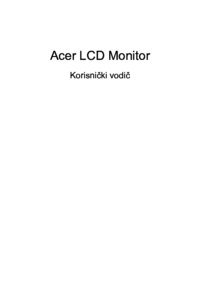
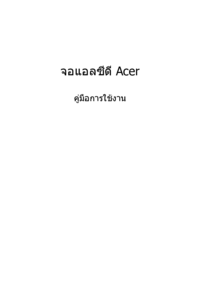





 (27 pages)
(27 pages) (23 pages)
(23 pages) (29 pages)
(29 pages) (23 pages)
(23 pages) (116 pages)
(116 pages)







Comments to this Manuals